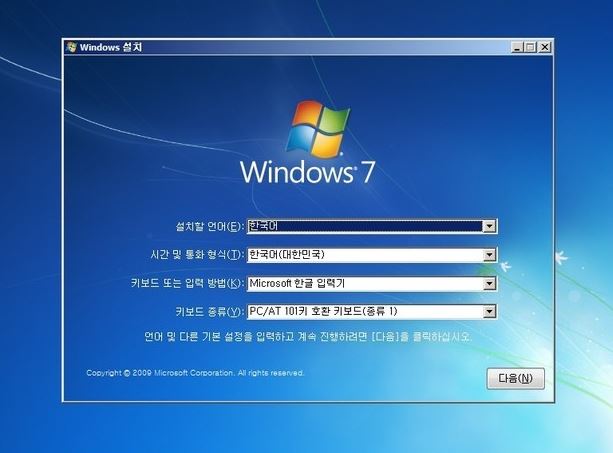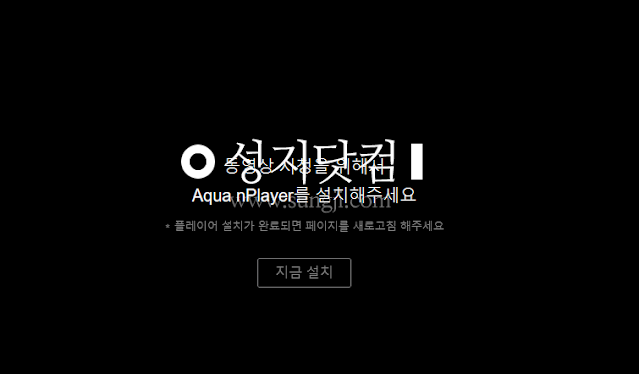[IT] 2012년 MacBook Air에서 External SSD로 Windows To Go 설치 후 블랙스크린 문제 해결법

2012년 MacBook Air에서 External SSD로 Windows To Go 설치 후 블랙스크린 문제 해결법 MacBook Air 2012 모델에 외장 SSD를 활용해 Windows To Go 방식으로 Windows 10을 설치한 후, 부팅 시 블랙스크린이 나타나는 문제를 해결하는 방법을 공유합니다. 문제 상황 2012년형 MacBook Air에 Windows To Go를 설치한 후, 부팅 시 아무런 화면도 출력되지 않고 블랙스크린 상태에서 멈추는 문제가 발생했습니다. 원인 분석 블랙스크린이 발생하는 원인은 Windows To Go를 생성할 때 사용한 파일 시스템 설정 때문입니다. 기본적으로 Windows To Go를 만들 때 파티션 스타일을 **GPT(GUID Partition Table)**로 설정하는 경우가 많습니다. 하지만, 2012년형 MacBook Air에서는 MBR(Master Boot Record) 방식을 사용해야 정상적으로 부팅됩니다. 해결 방법 Windows To Go 드라이브 재설치 저는 Windows to go를 만들때 rufus를 사용합니다. 부팅선택에서 Windows To Go를 파티션 구성에서 MBR를 선택합니다. Windows To Go 생성 후 확인할 사항 Windows To Go를 만들 때, GPT 대신 MBR 방식 으로 설정했는지 확인합니다. 설치 후 MacBook Air에서 Option 키를 누른 상태로 부팅하여 외장 SSD를 선택 합니다. 정상적으로 Windows 10이 부팅되는지 확인합니다. 결론 2012년형 MacBook Air에서 Windows To Go를 설치할 때, 파티션 스타일을 GPT가 아닌 MBR 로 설정하면 블랙스크린 문제를 해결할 수 있습니다. 비슷한 문제를 겪고 계신다면 이 방법을 시도해보시길 바랍니다!